Kroki, aby wyłączyć nieaktywne przewijanie okien w systemie Windows 10
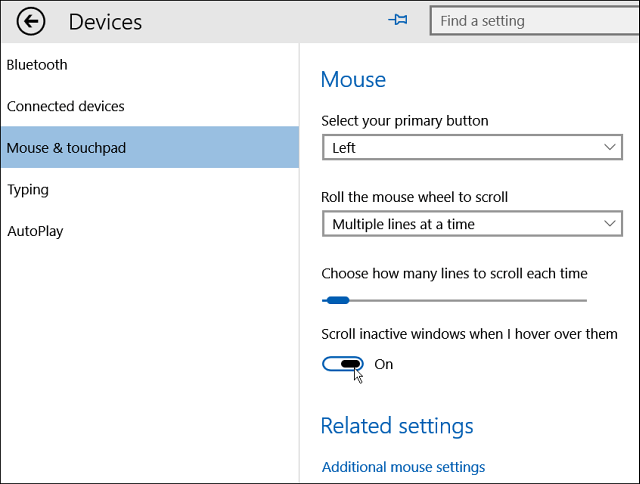
- 4535
- 820
- Roland Sokół
Tym razem Microsoft wymyślił genialną funkcję, która naszym zdaniem mogłeś się natknąć podczas eksploracji systemu Windows 10. Ta funkcja pomaga przewijać nieaktywne okna bez skupienia się na nich. Odbywa się to, po prostu umieszczając kursor myszy nad nieaktywnym oknem i przewijanie go, co prowadzi do otwarcia wcześniej używanego okna nieaktywnego.Na przykład ktoś musi dokonać prezentacji Power Point, polecając stronę internetową na Chrome. Musi więc otworzyć dwa okna, chrom i powerpoint .W systemie Windows 7/8 można otworzyć tylko jedno okno. Tak więc użytkownicy stawiali trudności z przełączaniem systemu Windows. Ten problem został teraz wyeliminowany w systemie Windows 10.
Teraz można obsługiwać okno nieaktywne (które jest tutaj chromowane), przesuwając kursor do okna na pasku zadań i przewijając mysz, okno nieaktywne pojawia się równolegle do bieżącego okna otwartego (które jest tutaj punktem mocy). Dzięki temu użytkownik może bezpośrednio odłożyć notatki ze strony internetowej na PPT.Jeśli masz dwa okna w trybie roboczym z boku i obecnie uzyskujesz dostęp do określonego okna (powiedzmy, Power Point) do robienia notatek, uznaje się, że ta funkcja jest bardzo pomocna To.
Chociaż jest to świetna funkcja, niektórzy ludzie mogą to nie lubić i mogą chcieć ją wyłączyć, ponieważ jest domyślnie włączone w systemie operacyjnym.
Włączanie lub wyłączanie przewijania okna w systemie Windows 10
Można włączyć/wyłączyć tę funkcję, po prostu wykonując następujące czynności-
1.) Przejdź do ustawień, naciskając jednocześnie Windows + I Keys. Możesz to również zrobić, klikając ustawienia po naciśnięciu klawisza początkowego po lewej stronie komputera.2.) Teraz otwarte urządzenia (Bluetooth, drukarki, mysz).
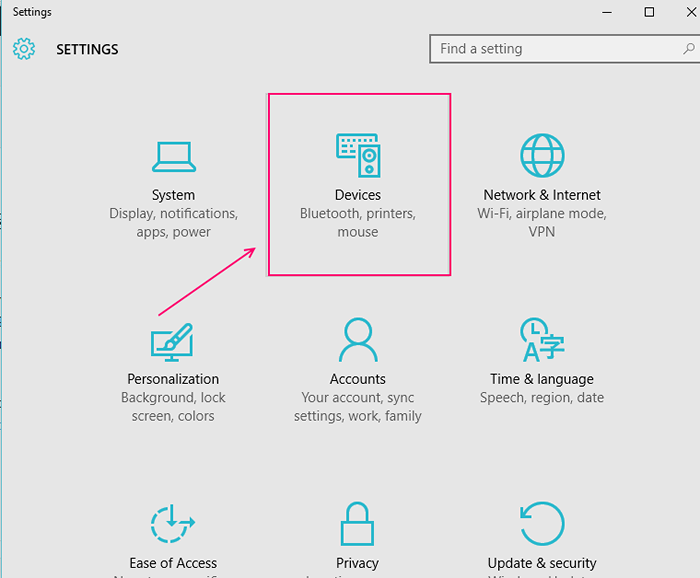 3.) W urządzeniach kliknij Mysz i Touchpad. Ustawienia związane z tym otworzą tam, gdzie można je zmodyfikować.4.) Okno dialogowe jest tam „Przewiń nieaktywne okna, gdy na nich unosę się". Wyłącz go, oznaczając to.
3.) W urządzeniach kliknij Mysz i Touchpad. Ustawienia związane z tym otworzą tam, gdzie można je zmodyfikować.4.) Okno dialogowe jest tam „Przewiń nieaktywne okna, gdy na nich unosę się". Wyłącz go, oznaczając to.
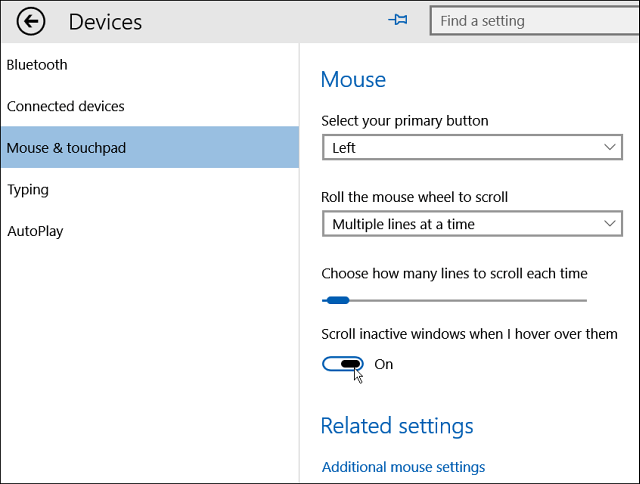
Aby to włączyć, możesz go włączyć.
Alternatywna metoda
Jeśli masz jakikolwiek problem z znalezieniem powyższych opcji, możesz również użyć tej metody. Zmieniając ustawienia edytora rejestru, można wykonać pracę.
Musisz po prostu wykonać kroki, jak opisano poniżej -
1.) Przejdź do redaktora rejestru. Możesz mieć do niego dostęp, wpisując regedit w polu wyszukiwania menu Start. Pojawia się okno dialogowe konta użytkownika z pytaniem, czy otworzyć edytor rejestru, czy nie. Potwierdź to, naciskając przycisk Tak.
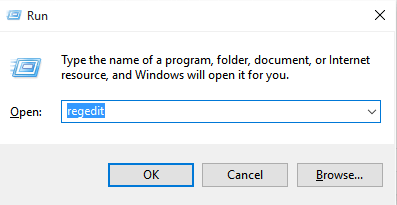
2.) Otwórz następujący adres od przeglądania w lewym menu-
HKEY_CURRENT_USER -> Panel sterowania -> komputer stacjonarny
3.) Znajdź myszy Wheeelrouting, który jest plik typu Reg_DWORD dostępny po prawej stronie. Jeśli nie możesz go znaleźć, możesz go utworzyć (wartość DWORD (32-bit)).
4.) Teraz, gdy go znajdziesz lub utworzysz, kliknij dwukrotnie Myse Wheeelrouting Wejście, aby go otworzyć.
5.) Otworzy się okno dialogowe o nazwie „Edytuj wartość DWORD (32-bitowa)”. Zmień dane wartości na 2, jeśli chcesz włączyć przewijanie okna nieaktywnego.
Jeśli chcesz wyłączyć nieaktywne przewijanie okna, wprowadź wartość jako 0.
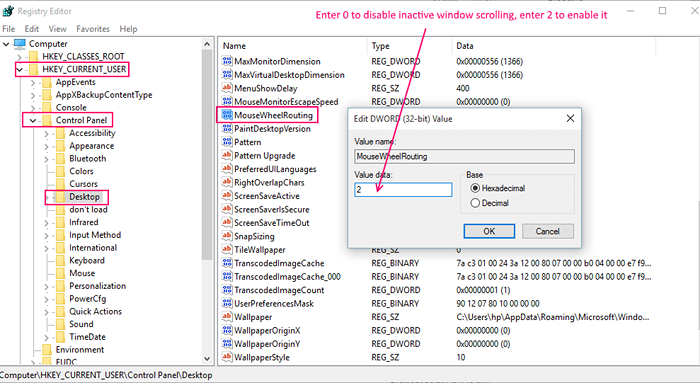
6.) Kliknij przycisk OK.Skończyłeś z tym.
Jest to bardzo potężne narzędzie wprowadzone przez Microsoft, choć zostało wprowadzone w systemie Windows po dziesięcioleciach, może być bardzo przydatne. W przeciwnym razie trzeba było dodać trzecią imprezę, aby mieć tę funkcję.
Mam nadzieję, że dowiedziałeś się, że jest to pomocne dla swojej wiedzy w systemie Windows 10.
- « Dowiedz się, jaki jest numer kompilacji twojego komputera Windows 10
- Jak ponownie zainstalować przeglądarkę Edge w systemie Windows 10 za pośrednictwem PowerShell »

